Comment convertir des fichiers .FLV en .AVI avec Pazera Converter

Récemment, j'ai eu besoin de convertir quelques vidéos FLV enAVI pour un projet sur lequel je travaillais, donc je me suis dit que puisque je progressais dans le processus, ce serait bien de prendre quelques captures d'écran et de documenter mes résultats. Maintenant, bien qu'il existe probablement un million de façons différentes de convertir ou de transcoder des fichiers vidéo FLV en AVI, je vais vous montrer ci-dessous comment faire en utilisant Pazera FLV en AVI Converter.
Étape 1 - Téléchargement de Pazera
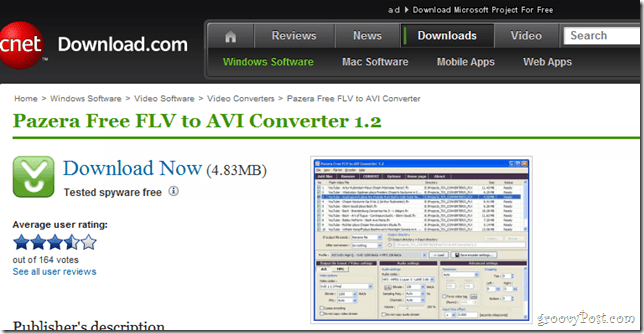
Bien que je n'aime généralement pas les utiliser gratuitementConvertisseurs vidéo, Pazera Free FLV to AVI Converter fonctionne réellement très bien. L'application propose différents paramètres de conversion, une conversion par lots et le meilleur de tous - c'est absolument gratuit. Allez-y, téléchargez et installez-le. J'utilise Windows 7, mais je suis sûr que cela fonctionnera sur la plupart des systèmes d'exploitation Windows.
Étape 2 - Utilisation de Pazera
Après l'extraction, exécutez le flvtoavi.exe pour démarrer le programme.
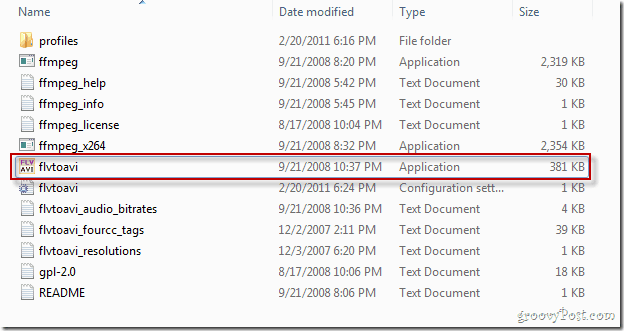
Voici à quoi devrait ressembler le programme après son ouverture. L'interface est cool et geek, mais également accessible aux débutants.
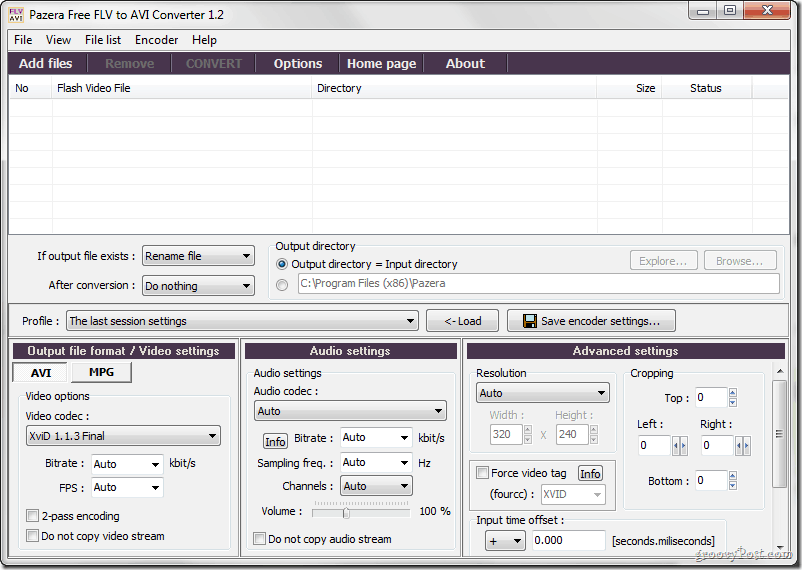
Étape 3 - Importation et conversion d'une vidéo
Pour importer une vidéo, faites-la simplement glisser dans le programme pour la préparer ou cliquez sur Ajouter des fichiers. Honnêtement, une fois que vous ouvrez l'application, elle est très explicite avec de belles étiquettes sur toutes les options.
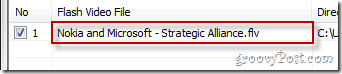
Vous pouvez configurer certains paramètres vidéo de base, tels que le choix entre AVI et MPG et également en sélectionnant un codec vidéo utiliser.
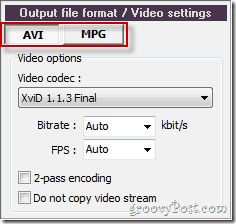
L'application a également de beaux paramètres audio, mais pour simplifier les choses, pour mes besoins, je viens de cliquer sur le grand CONVERTIR bouton en haut de l'écran pour que les choses soient opérationnelles.
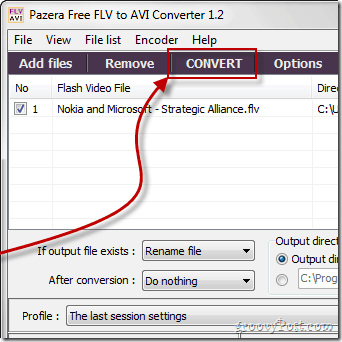
Après avoir cliqué sur Convertir bouton, une fenêtre avec un écran de journal apparaîtra - c'est assez groovy, car le programme ne veut pas que vous manquiez tout ce qui s'est passé (ou se passe) pendant la conversion.
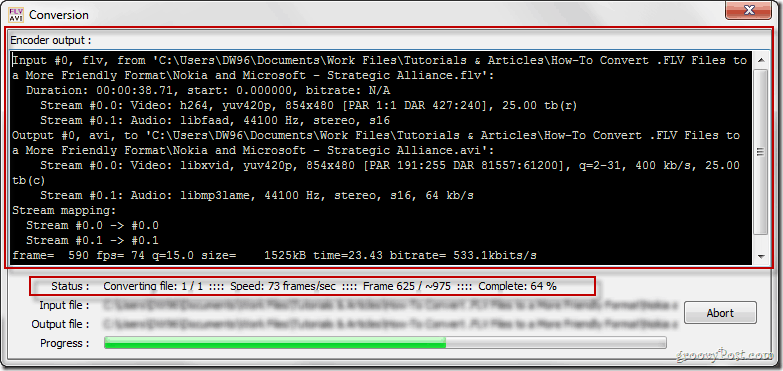
Une fois la conversion terminée, vous pouvez cliquer sur le bouton Fermer, puis aller vérifier votre clip converti.

Étape 5 - Profiter des résultats
Vous pouvez maintenant consulter la vidéo que vous avez réalisée et voir si cela fonctionne:
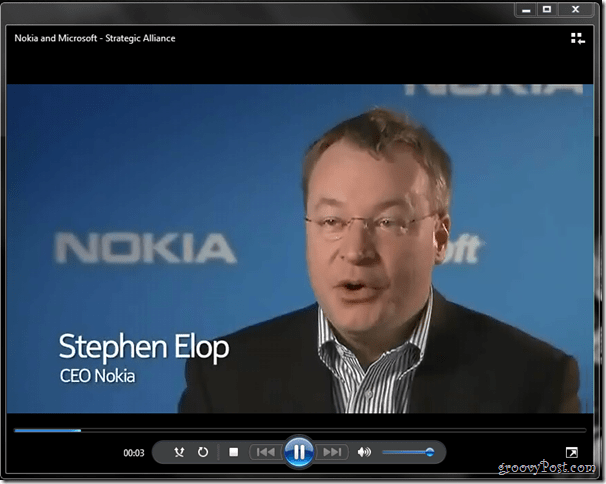
Une petite note pour les geeks - différents codecs fonctionnent dansdifférentes façons. Certains peuvent légèrement réduire la qualité de votre vidéo dans le but de la réduire en taille, alors choisissez judicieusement - il y a un codec pour tout, donc vous pourriez avoir besoin de jouer avec jusqu'à ce que vous obteniez le bon résultat.
Oh ouais, et à propos de cette vidéo - si vous ne l'avez pasentendu parler de l'alliance entre Nokia et Microsoft, vous voudrez peut-être le vérifier ici. Personnellement, j'ai hâte de voir le premier appareil Windows Phone 7 de Nokia. Devrait être assez groovy.
Avez-vous un outil simple préféré pour convertir des vidéos? J'aimerais en entendre parler dans les commentaires si vous le faites!



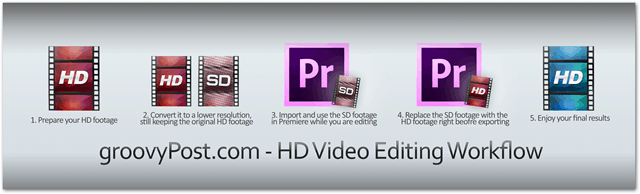





![Convertir n'importe quel document, image ou site web en PDF [groovyDownload]](/images/freeware/convert-any-document-image-or-website-into-a-pdf-groovydownload.png)
laissez un commentaire